Viena no izplatītākajām digitālo fotoattēlu apstrādes darbībām programmā Adobe Photoshop ir portreta retušēšana. Tās mērķis ir novērst dabiskus vai tehniski ieviestus defektus fotoattēlā redzamās personas ādā. Par to, kā padarīt ādu skaistu Photoshop, ir rakstīts daudz rakstu un apmācību. Viņi piedāvā gan vienkāršas, gan diezgan sarežģītas metodes. Galīgā attēla kvalitātes ziņā vienkāršas metodes bieži vien ir tikpat labas kā sarežģītas.
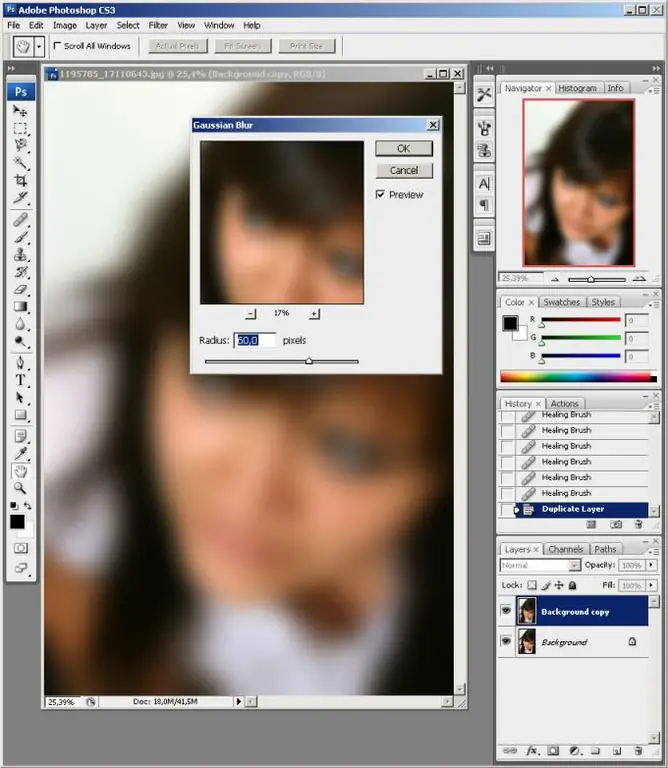
Nepieciešams
Universāls digitālo rastra attēlu redaktors Adobe Photoshop
Instrukcijas
1. solis
Redaktorā atveriet fotoattēlu. Lai to izdarītu, izvēlnē atlasiet vienumus "Fails" un "Atvērt" vai nospiediet taustiņus Ctrl + O.
2. solis
Atlasiet un noregulējiet Healing Brush Tool. Rīks ir pieejams galvenajā rīkjoslā. Pēc Ārstnieciskās sukas rīka izvēles augšējā panelī iestatiet atbilstošo suku izmēru. Birstes izmērs jāizvēlas atkarībā no attēla izšķirtspējas, lai ar to būtu ērti strādāt.
3. solis
Noņemiet lielus defektus, izmantojot Healing Brush Tool. Nospiediet un turiet taustiņu Alt. Pēc tam noklikšķiniet uz fotoattēla vietas, kas kalpos kā atsauce uz atjaunotajiem attēla apgabaliem. Noklikšķiniet vai velciet otu virs fotoattēla vietas, kur vēlaties novērst defektu.
4. solis
Dublēt pašreizējo slāni. Izvēlnē atlasiet "Slānis" un "Dublēt slāni".
5. solis
Jaunajam slānim uzklāj filtru "Gaussian Blur". Lai to izdarītu, atlasiet izvēlnes vienumus "Filtrs", "Izplūšana", "Gausa izplūšana …". Parādītajā dialoglodziņā laukā “Rādiuss” iestatiet vērtību 60. Noklikšķiniet uz pogas “Labi”.
6. solis
Dzēsiet neskaidros elementus, kas nav āda. Panelī atlasiet Dzēšgumijas rīku. Augšējā rīkjoslā iestatiet atbilstošo otas diametru. Tā paša paneļa laukā "necaurredzamība" ievadiet 20. Pārvelciet otu virs attēla vietām, kuru vēlaties izdzēst.
7. solis
Izlīdziniet slāņus. Atlasiet pašreizējā slāņa displeja režīmu "Ekrāns". Tas tiek darīts cilnes "Slāņi" nolaižamajā sarakstā. Ar peles labo pogu noklikšķiniet uz pašreizējā slāņa slāņu sarakstā un nolaižamajā izvēlnē atlasiet "Apvienot uz leju".
8. solis
Piešķiriet fotoattēla spilgtumam iepriekšējo izskatu. Izvēlnē atlasiet "Image", "Adjustments", "Levels" vai nospiediet taustiņu kombināciju Ctrl + L. Pārvietojiet vidējo slīdni zem diagrammas, līdz fotoattēla spilgtums ir tāds pats kā pirms slāņu apvienošanas. Noklikšķiniet uz pogas "Labi".
9. solis
Saglabājiet modificēto attēlu. Nospiediet Shift + Ctrl + S vai izvēlnē atlasiet "File" un "Save As …". Parādītajā dialoglodziņā norādiet faila formātu, nosaukumu un ceļu. Noklikšķiniet uz pogas "Saglabāt".






